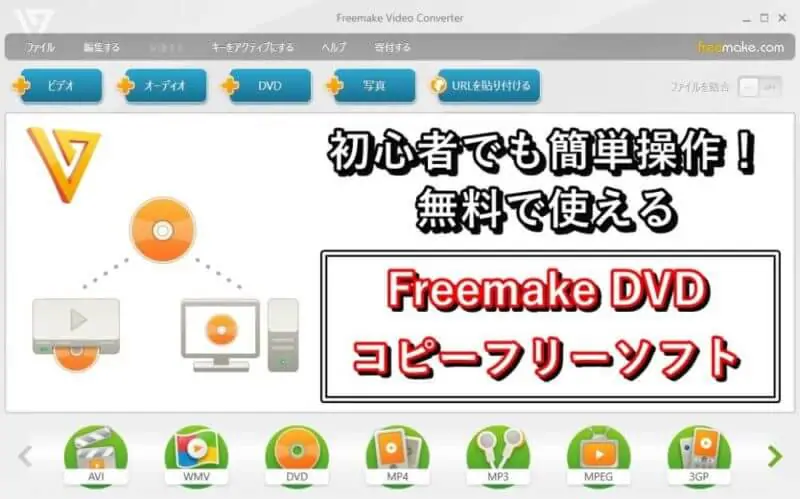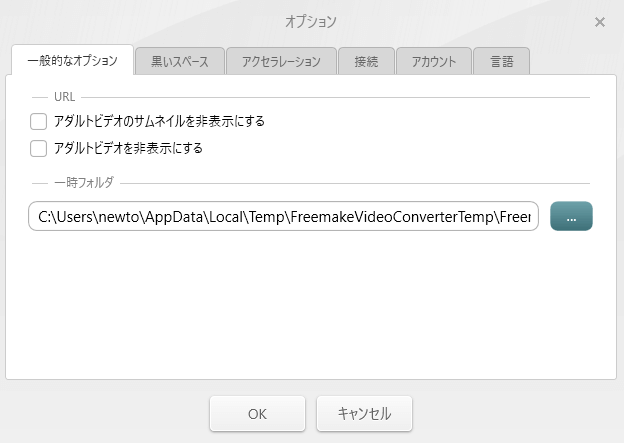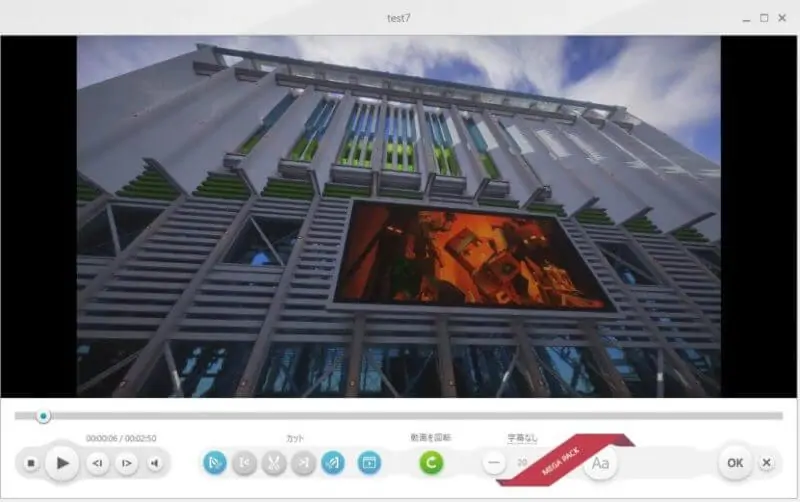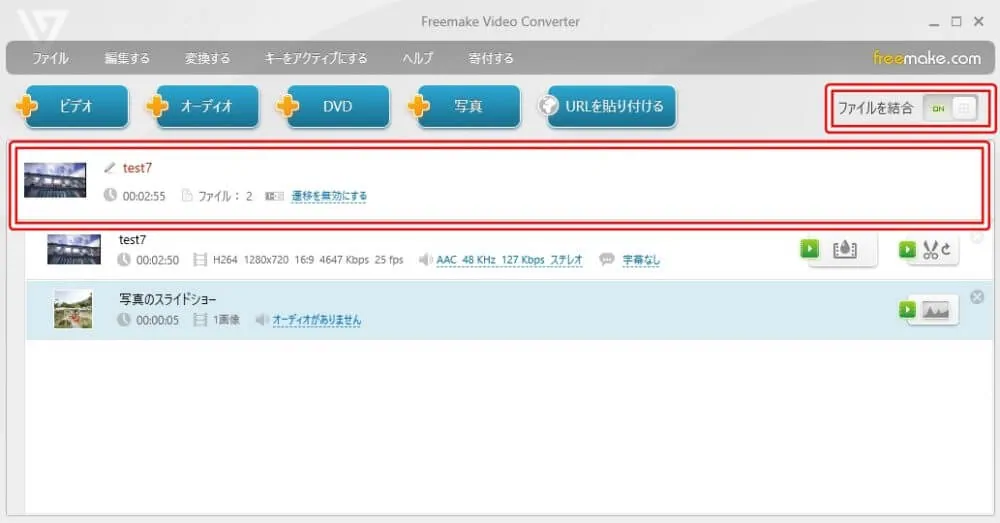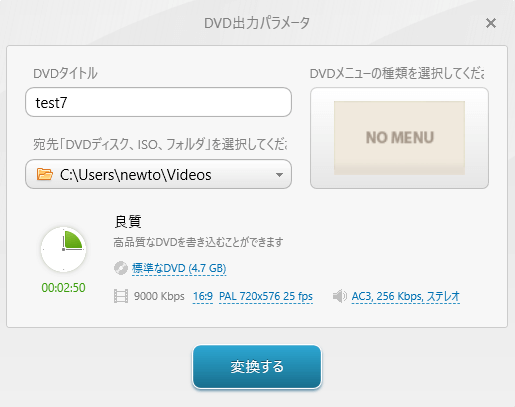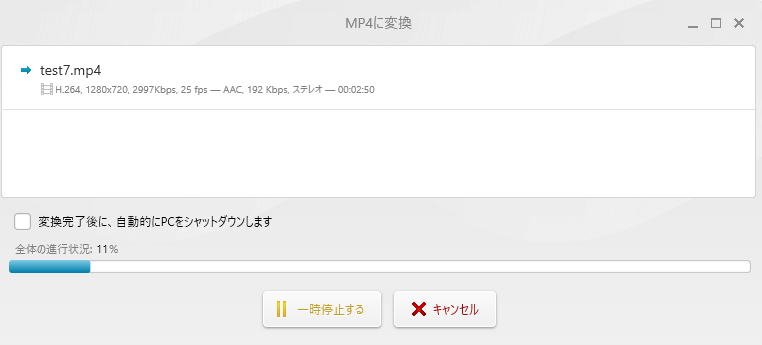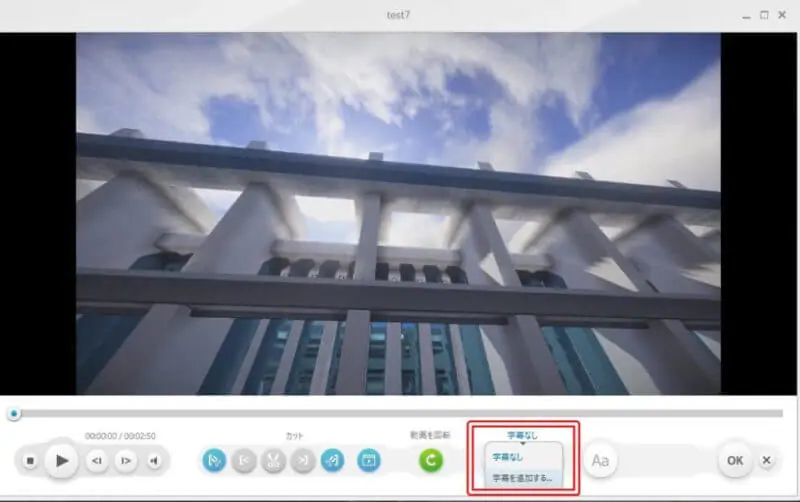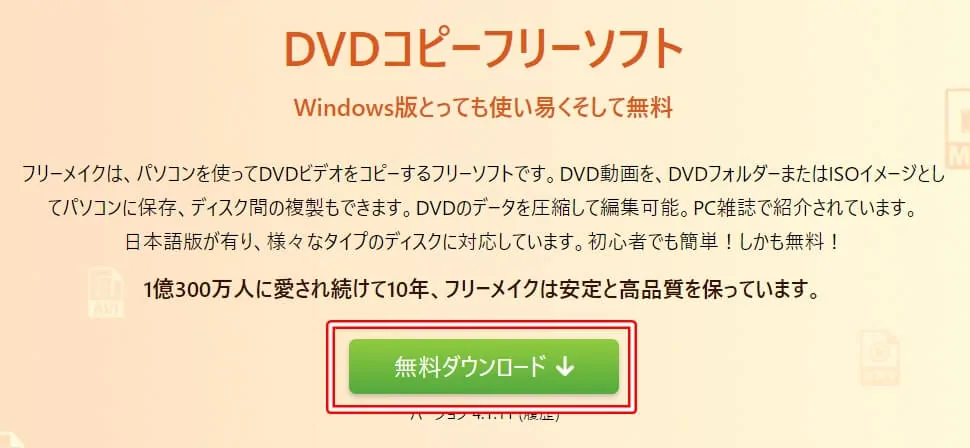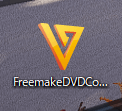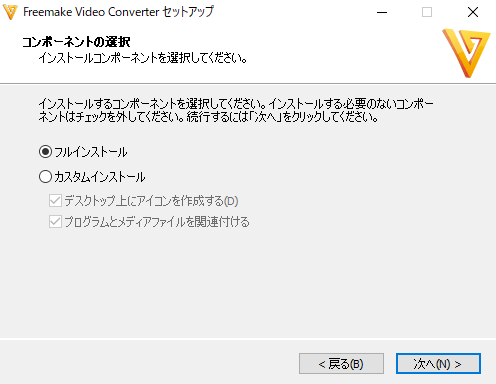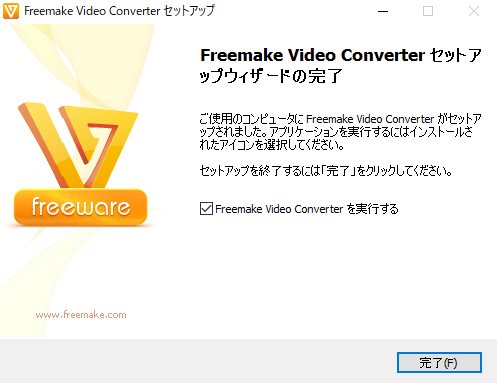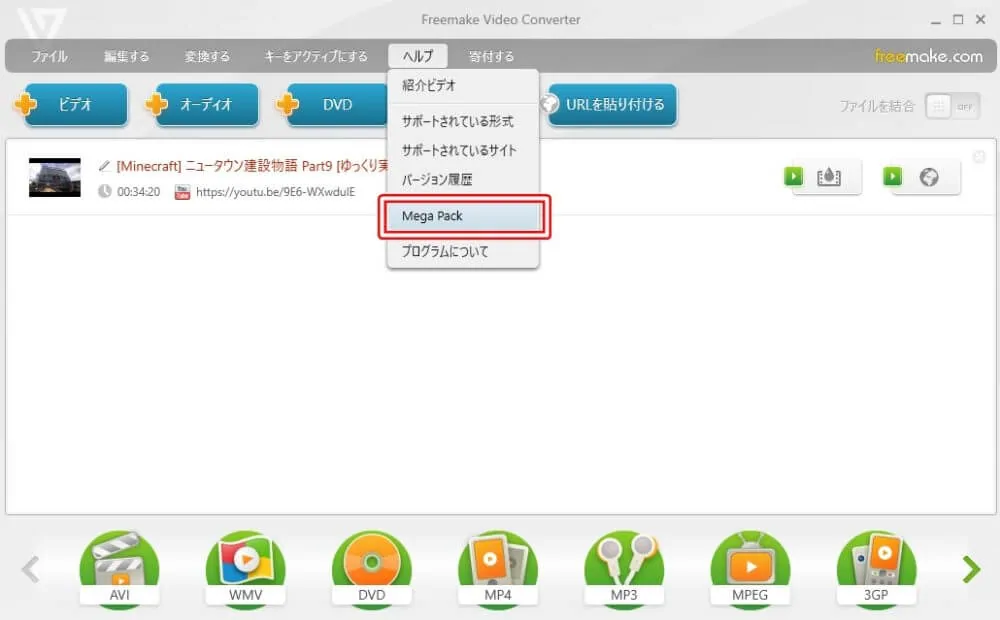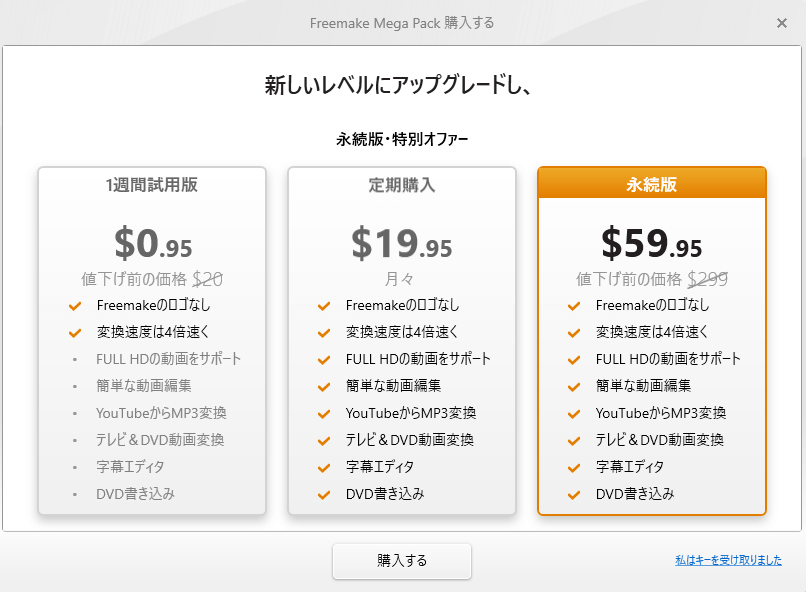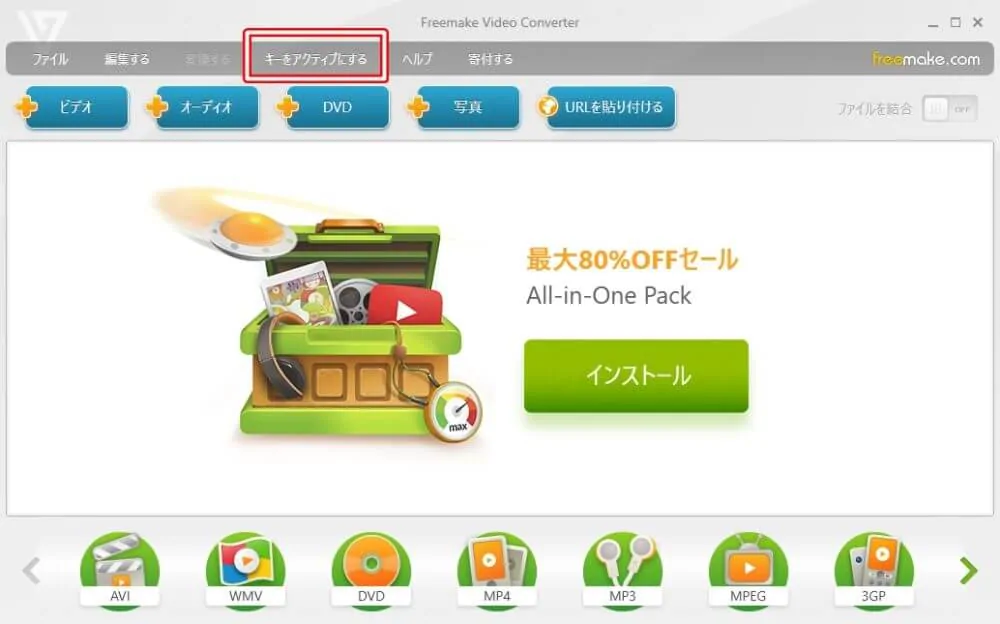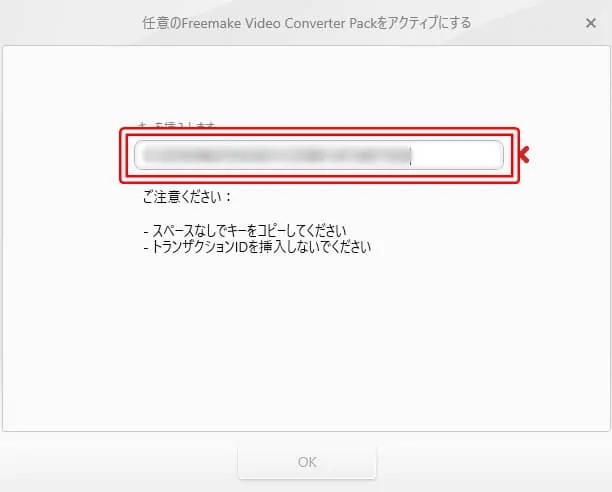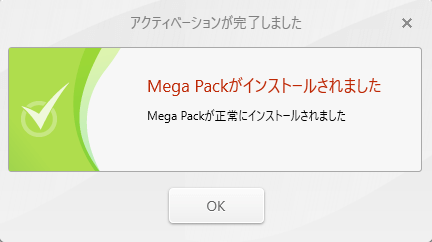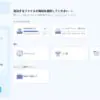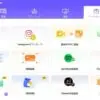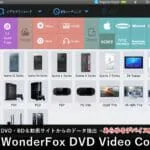- DVDを簡単にコピー(複製)したい!
- できるだけ無料で使えるものが欲しい
- ⇒ でも難しかったり、メンドクサイ操作は嫌い!
最近では、自宅で録画したお気に入りのDVDを、友人や家族と一緒に共有することが多くなりました。
もしも友達に『〇〇〇の番組を録画したDVDを貸して!』『〇〇〇のアニメDVDをコピーしてほしい!』と言われたときに、簡単にDVDを複製できる方法があればとても便利ですよね。
しかし一般に "DVDコピー" と聞くと、なんだか難しい知識や、複雑な操作が必要だと思ってしまいますよね。
そんな方々に今回オススメするのが、高機能ビデオ編集ソフト『Freemake DVD コピーフリーソフト』です!
| 製品名 | Freemake DVD Copy Software |
| リリース元 | Freemake Studio |
| 対応OS | Windows 10, 8, 8.1, 7, Vista |
| 対応言語 | 日本語, 英語, フランス語, ドイツ語, スペイン語, 中国語, イタリア語, オランダ語, マジャール語, ポルトガル語, ベトナム語, ロシア語, ウクライナ語 |
| 価格 | ・1週間試用版:0.95ドル(約100円) ・1ヶ月ライセンス:19.95ドル(約2,000円)/ 月 ・永久ライセンス:59.95ドル(約6,000円) |
| 無料体験版 | あり(機能制限付き) |
| 主な機能 | ・DVDのコピー&複製 ・出力形式変換 ・データ圧縮 ・字幕データの出力 ・DVD編集 等 |
『Freemake DVD コピーフリーソフト』は、無料で利用できるにもかかわらず、ほんの数クリックするだけでDVDを簡単にコピーできてしまう優れものです!
特別な知識は一切必要ナシ!
画面のボタンに従ってクリックするだけで、あっという間にコピーが完了します。
▼操作画面もシンプルかつ日本語に対応しているため、PCが苦手な方でも簡単に扱うことが可能。
また、動画のカットやウォーターマーク(透け文字)の追加など、簡単な編集にも対応しています。
今回は、この『Freemake DVD コピーフリーソフト』について、主な機能からダウンロード・インストール方法までを分かりやすく紹介していきます!
データの読み込み・変換を簡単クリックで操作可能!
まずは本ソフトのインターフェース(操作画面)について見ていきましょう。
▼ソフトのメイン画面。各操作メニューがアイコンで表示されており、完全日本語対応のため分かりやすい。
見ての通り、非常にシンプルで分かりやすいインターフェースとなっており、この画面から全ての機能にアクセスすることができます。
なお『ファイル』⇒『オプション』から、言語など各種設定について確認・変更することが出来ます。
▼サムネイルを見られたくない場合に非表示にするなど、便利な項目も用意。
ソフトの利用を開始する前に、事前に目を通しておくことをオススメします。
それでは、各機能について簡単に紹介していきます。
主な機能
まずは無料版の状態で利用できる主な機能について紹介していきます。
機能①:データの読み込み&編集
まずはメニュー画面の上部より、コピーしたいDVD、もしくは形式を変換したいデータを読み込みます。
▼ビデオのほかに、オーディオ(音声)や画像データを読み込むことも出来ます。
▼動画が読み込まれると、メニュー画面上にデータが表示されます。
この状態でデータをダブルクリックすると、動画の再生・編集を行うことができます。
▼動画をソフト上で再生して確認することも可能。
この画面では、主に以下の機能を利用することが出来ます。
主な編集機能
- 動画のカット
- 動画の回転・反転
- シーン検索
- オーディオデータの追加
- 字幕データの追加(有料ライセンス版のみ)
この中でも特に "動画のカット" は、映像の好きな位置だけを切り抜く(抽出する)ことができるので、例えばCM部分やオープニング部分だけを切り抜くことも可能なため、非常に便利な機能であると言えます。
機能②:データの結合
メニュー画面右上の『ファイルを結合』をクリックして "ON" の状態にしておくことで、2つ以上のデータを結合(繋げる)ことも出来ます。
この機能を利用すると、例えばDVDから読み込んだ映像に、別の映像を付け加えてDVDコピーを行う、トイってことも可能になります。
機能③:データの変換・出力
データを必要に応じて編集した後は、動画の変換・出力(コピー)を行いましょう。
メニュー画面の下部からは、動画データを出力する対象デバイス(もしくは形式)を選択することが出来ます。
単純にDVD ⇒ DVDへのコピーを行いたい場合は、"DVD" を選択することで、データの書き込みを行うことが出来ます。
▼ISO形式での出力にも対応。
また、ほかにも動画データをAVI形式やMP4形式に変換したい場合や、各種ゲーム機やApple端末など、デバイスに対応した形式へ自動的に変換することも可能です。
変換可能な形式一覧
- AVI
- WMV
- DVD
- MP4
- MP3
- MPEG
- 3GP
- MKV
- FLV
- Sony
- Xbox
- Samsung
- Android
- Apple
- Blu-ray
- SWF
- HTML5
- Nokia
- BlackBerry
- YouTube
形式を選択したら、あとは『変換』ボタンをクリックするだけ。
▼コピー・変換作業は非常に素早い速度で完了します。
以上のように...
- DVD・データの読み込み
- 編集・結合(必要に応じて)
- コピー・変換の開始
というたったの3ステップだけで、DVDコピー・変換を完了することが出来ました。
特に難しい知識は必要なく、画面のボタンをクリックしていくだけなので、誰でも簡単に扱うことが出来ます!
有料版で利用できる主な機能
以上は、無料版の状態で利用できる機能についての紹介となります。
以下では、有料ライセンスを購入した場合に利用できる主な機能について紹介します。
機能①:字幕データの追加
有料版では、編集画面にて動画に字幕データを追加することが出来ます。
ネット上などで配布されている字幕データを付けることで、英語音声のみの洋画などをより見やすくすることが可能です。
機能②:その他、変換速度UPなどの特典あり
上記の追加機能以外にも、有料ライセンス版では『変換速度がUPする』『Freemakeのロゴが入らない』といった特典があります。
機能的には非常に便利なソフトであるため、無料版を利用してみて気に入った方は、ぜひ有料ライセンスの購入をオススメします!
ダウンロード&インストール方法
本ソフトには、機能制限の付いた無料版(フリー版)が用意されています。
DVDコピーを含む大まかな機能はフリー版でも十分使用することが出来ます。
上記のリンクにアクセスし、上部の『無料ダウンロード』をクリックします。
するとインストーラ(.exe)がダウンロードされるので、ダブルクリックして起動します。
▼インストール時は、何か理由がない限り "フルインストール" で問題ありません。
▼インストール完了後、すぐにソフトウェアを起動できます。
▼インストール直後でも、主な機能はほとんど利用することが出来ます。
この時点で各機能を利用することが出来ますが、フリー版では一部の機能に制限がかかっています。
フリー版の主な制限
- Freemakeのロゴが入る
- FULL HDの動画を非サポート
- 動画編集の一部の機能を利用不可
- DVD書き込み不可
- 字幕エディタ使用不可 など
もしも上記の機能を制限なく利用したい場合は Freemake Mega Pack(有料ライセンス)を購入する必要があります。
全ての機能を制限なく使用するには有料ライセンスを購入
ソフトを起動し、メニュー画面の『ヘルプ』より『Mega Pack』を選択します
すると購入可能なライセンス一覧が表示されるので、好みのプランを選択して購入手続きに進んでください。
| プラン | 価格 |
| 1週間試用版 | 0.95ドル(約100円) |
| 定期購入(1ヶ月更新ライセンス) | 19.95ドル(約2,000円) |
| 永続版(永久ライセンス) | 59.95ドル(約6,000円) |
機能が充実しており、長期間にわたって使い続けることが出来るソフトなので、個人的には『永久版』をオススメします!
有料ライセンスの有効化
ラインセンス購入後、ソフト上にて有効化(アクティベート)する必要があります。
ソフトを起動し、メニュー上部の『キーをアクティブにする』をクリックします。
するとアクティベーションキーを入力する画面が出現するので、ライセンス購入時に発行されたキーをコピー&ペーストしてください。
▼正常にキーが認証されると、以下のようなウィンドウが出現します。
これで、本ソフトの全ての機能が使えるようになりました!
誰でも簡単にコピー可能!シンプルかつ高機能なコピーソフト
以上が、『Freemake DVD コピーフリーソフト』の紹介となります。
本ソフトの特徴をまとめると、以下の通りです。
ソフトの特徴
- シンプルで見やすいインターフェース
- 特別な知識が無くても簡単に使うことが出来る
- 特定の形式へ簡単変換
- 簡単な編集操作ができる
このように "誰でも使える" かつ "豊富な機能" の特徴が揃った、オールマイティなコピーソフトとなっています。
操作の過程で難しい用語などは一切出てこないため、動画編集に関して全くの初心者でも問題なく扱うことが出来ます。
無料で機能を利用することも出来るため、扱いやすいコピー用ソフトを探している方は、まず無料版から試してみることをオススメします!
関連: